Το Netflix είναι μια από τις κορυφαίες υπηρεσίες ροής στον κόσμο, με μερικές από τις πιο δημοφιλείς τηλεοπτικές εκπομπές και ταινίες να είναι διαθέσιμες στους χρήστες για να τις απολαμβάνουν χωρίς κανένα όριο, και το γεγονός ότι υπάρχουν προγράμματα συνδρομής που παρέχουν έναν λογαριασμό με πολλούς υπολογαριασμούς κάνει είναι ακόμα πιο δημοφιλές.
Επειδή δεν έχουμε πάντα τον χρόνο ή την υπομονή να παρακολουθήσουμε μια ταινία από την αρχή μέχρι το τέλος, και είναι εύκολο να ξεχάσουμε ποιο επεισόδιο μιας τηλεοπτικής εκπομπής παρακολουθήσατε τελευταία όταν μια σεζόν έχει περίπου 20 από αυτές. Ευτυχώς, το Netflix διαθέτει μια μεγάλη ποικιλία εργαλείων και λειτουργιών που διευκολύνουν την πλοήγηση στο περιεχόμενο και όσοι χάνεστε και θέλετε απλώς να συνεχίσετε εκεί που ήταν πριν, μπορείτε να χρησιμοποιήσετε τη λειτουργία Συνέχεια παρακολούθησης.

Αυτή η προσεγμένη λειτουργία υπογραμμίζει όλο το περιεχόμενο που ξεκινήσατε να παρακολουθείτε αλλά δεν είχατε ποτέ την ευκαιρία να ολοκληρώσετε μέχρι το τέλος, και παραμένει στην κορυφή του μενού περιεχομένου του Netflix, έτσι ώστε να είναι το πρώτο πράγμα που βλέπετε κάθε φορά που μπαίνετε στο λογαριασμό σας.
Ωστόσο, εκεί Απρίλιος είναι στιγμές που δεν σκοπεύετε ποτέ να συνεχίσετε μια τηλεοπτική εκπομπή ή μια ταινία επειδή ήταν απλά κακή ή πρόκειται να παρακολουθήσετε κάτι στο Netflix με κάποιον και δεν θέλετε να ξέρει τι άλλο παρακολουθείτε .
Όποια και αν είναι η περίπτωση, η ουσία είναι ότι και στα δύο αυτά σενάρια θα θέλατε να φύγει οριστικά η ειδοποίηση Συνέχεια παρακολούθησης, και αυτό ακριβώς θα σας δείξουμε στο επόμενο άρθρο, καθώς θα συμπεριλάβουμε βήματα και για τις εκδόσεις υπολογιστή, smartphone και Smart TV του Netflix.
Πίνακας περιεχομένων
Πώς να αφαιρέσετε τη Συνέχεια παρακολούθησης στο Netflix
Η κατάργηση της λίστας Συνέχεια παρακολούθησης είναι διαφορετική από πλατφόρμα σε πλατφόρμα, επομένως έχουμε παραθέσει οδηγούς βήμα προς βήμα για καθεμία από αυτές.
1. Καταργήστε την επιλογή Συνέχεια παρακολούθησης σε υπολογιστή και macOS
Διαγράψτε το ιστορικό Netflix στο πρόγραμμα περιήγησης Ιστού
Πήγαινε στον επίσημο Ιστοσελίδα Netflix ή ανοίξτε την εφαρμογή Netflix store και συνδεθείτε στον λογαριασμό σας Netflix.
Συνδεθείτε στο προφίλ σας.
Κάντε κλικ σε αυτό στην επάνω δεξιά γωνία της οθόνης σας και κάντε κλικ στο Λογαριασμός.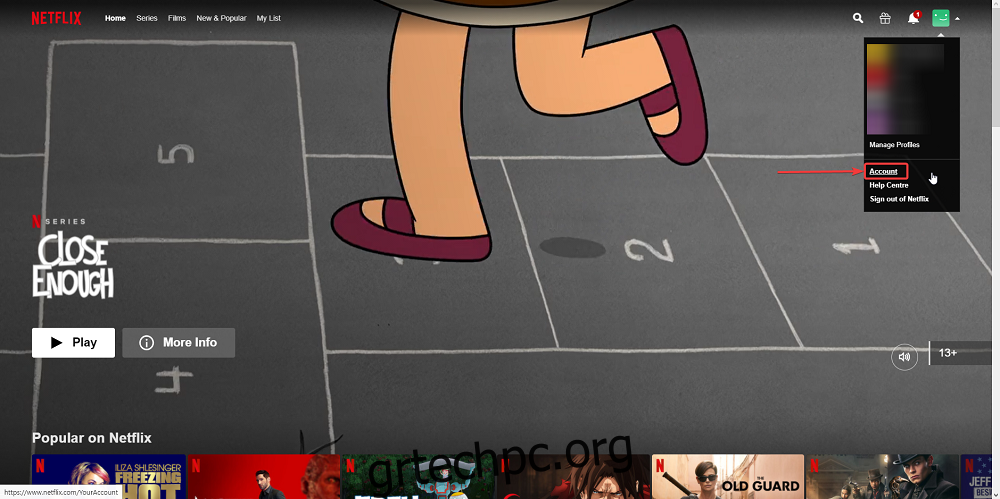
Κάντε κύλιση προς τα κάτω στη λίστα μέχρι να φτάσετε στην Προβολή δραστηριότητας.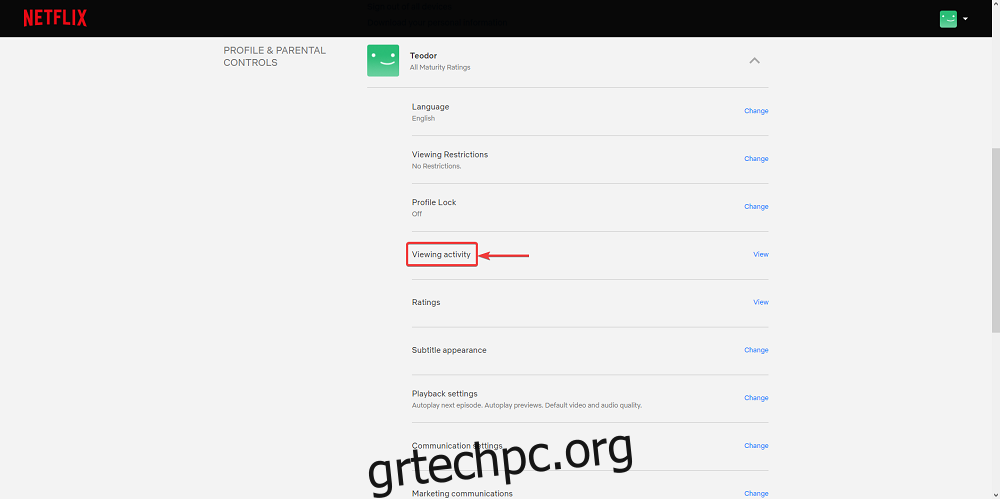
Θα πρέπει τώρα να δείτε μια λίστα με όλα όσα παρακολουθήθηκαν σε ένα συγκεκριμένο προφίλ, όπως το όνομα, τον αριθμό επεισοδίου (μόνο τηλεοπτικές εκπομπές) και την ημερομηνία.
Πατήστε το κουμπί δίπλα σε κάθε καταχώριση με την ένδειξη Απόκρυψη από το ιστορικό προβολής.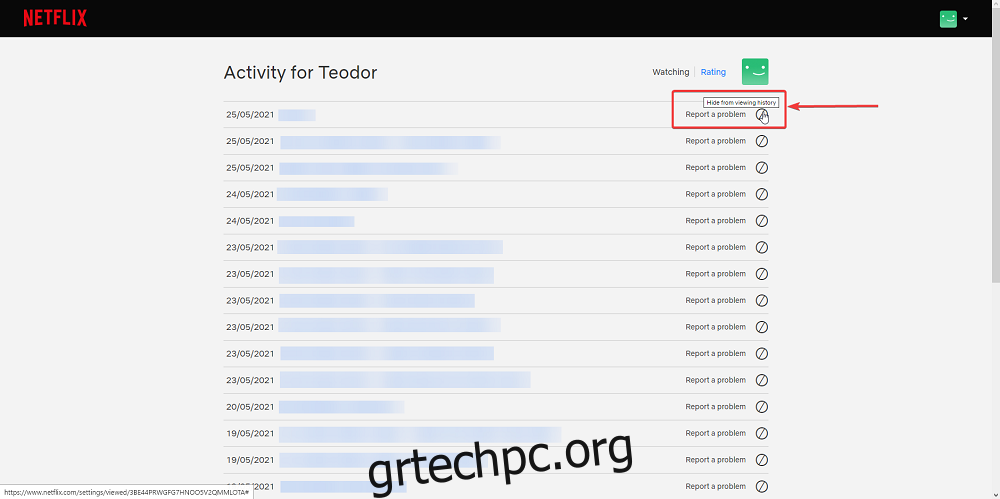
Εάν θέλετε να καταργήσετε πλήρως τις τηλεοπτικές εκπομπές, επιλέξτε τη σειρά Κατάργηση; κουμπί που βρίσκεται ακριβώς κάτω από το όνομα της εκπομπής.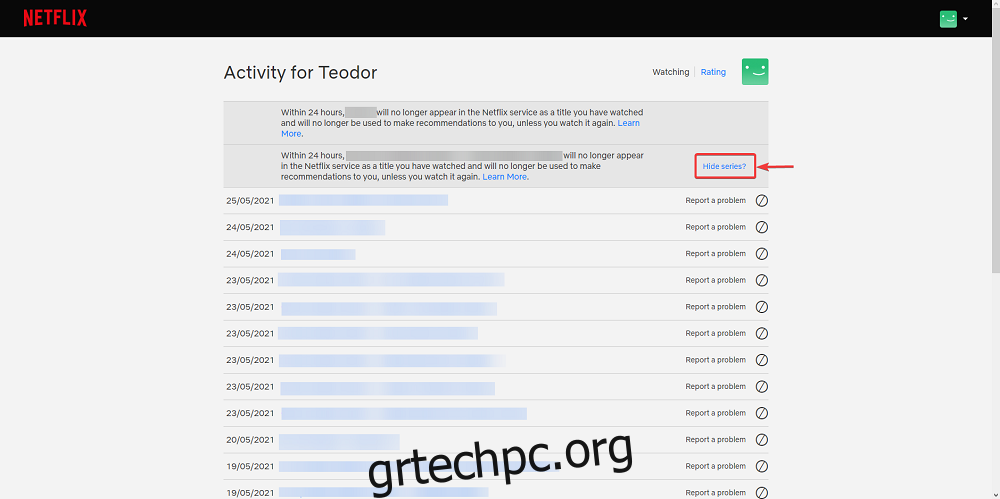
Μόλις επιστρέψετε στην κύρια οθόνη σας, η λίστα Συνέχεια παρακολούθησης δεν θα πρέπει πλέον να περιέχει τη συγκεκριμένη εκπομπή ή την ταινία και εάν καταργήσετε τα πάντα, η λίστα Συνέχεια παρακολούθησης θα πρέπει πλέον να έχει φύγει οριστικά.
Εκκαθαρίστε το ιστορικό στην εφαρμογή Netflix UWP Microsoft Store
Εκκινήστε την εφαρμογή Microsoft Store Netflix.
Συνδεθείτε στον λογαριασμό σας και εισάγετε το προφίλ που θέλετε.
Πατήστε το κουμπί με τις τρεις κουκκίδες στην επάνω δεξιά γωνία και επιλέξτε Ρυθμίσεις.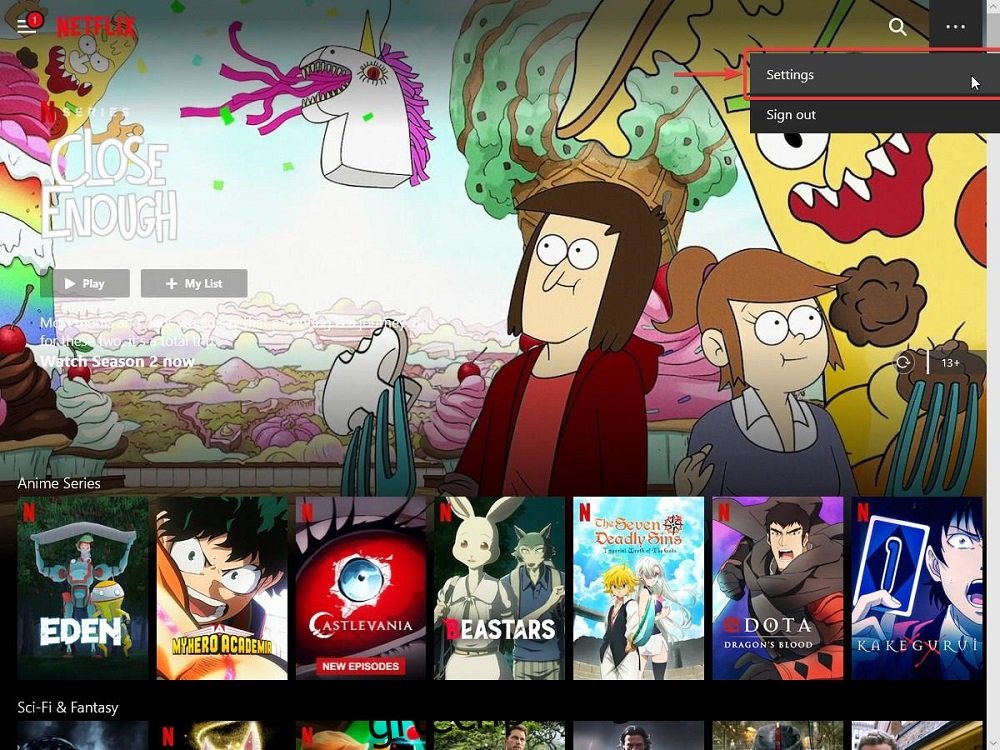
Κάντε κλικ στο Στοιχεία λογαριασμού.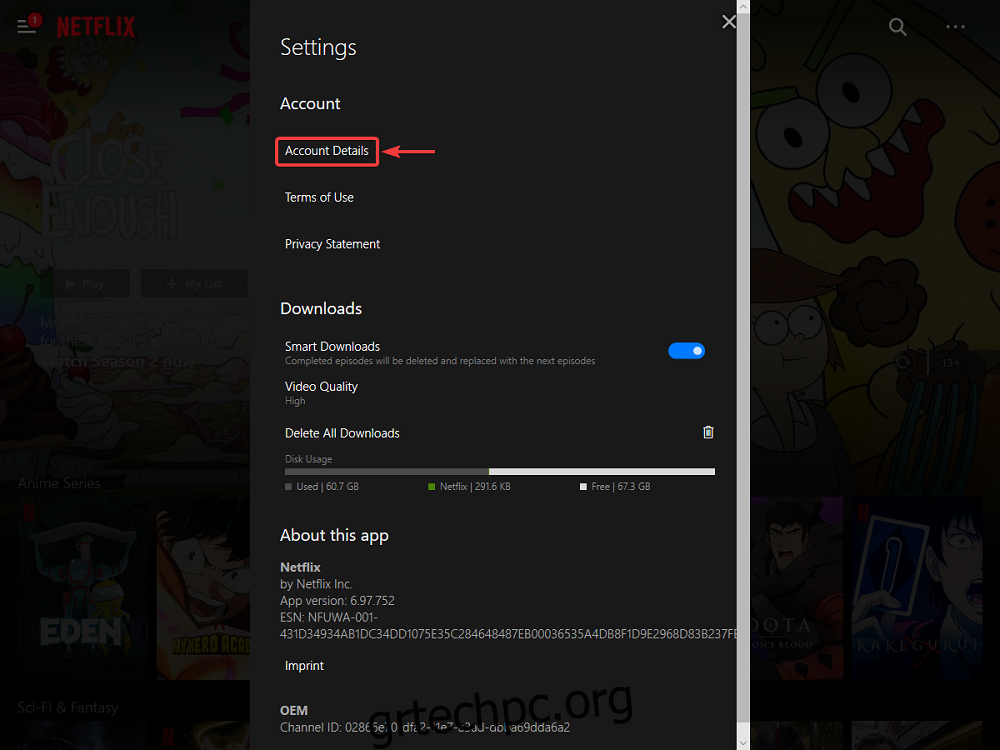
Θα ανοίξει ένα νέο παράθυρο στο πρόγραμμα περιήγησής σας που θα σας μεταφέρει στη σελίδα σας στο Netflix και από εκεί απλώς ακολουθήστε τα βήματα που χρησιμοποιήθηκαν νωρίτερα για την εκκαθάριση της λίστας Συνέχεια παρακολούθησης μέσω του προγράμματος περιήγησής σας.
2. Καταργήστε την επιλογή Συνέχεια παρακολούθησης σε Android ή iOS
Εκκινήστε την εφαρμογή Netflix στο smartphone σας και συνδεθείτε στον λογαριασμό σας.
Εισαγάγετε το προφίλ από όπου θέλετε να διαγράψετε τη λίστα Συνέχεια παρακολούθησης.
Μεταβείτε στην καρτέλα Αρχική σελίδα και πραγματοποιήστε κύλιση μέχρι να φτάσετε στην κατηγορία Συνέχεια παρακολούθησης.
Πατήστε το κουμπί με τις τρεις κουκκίδες δίπλα στην καταχώριση που θέλετε να καταργήσετε.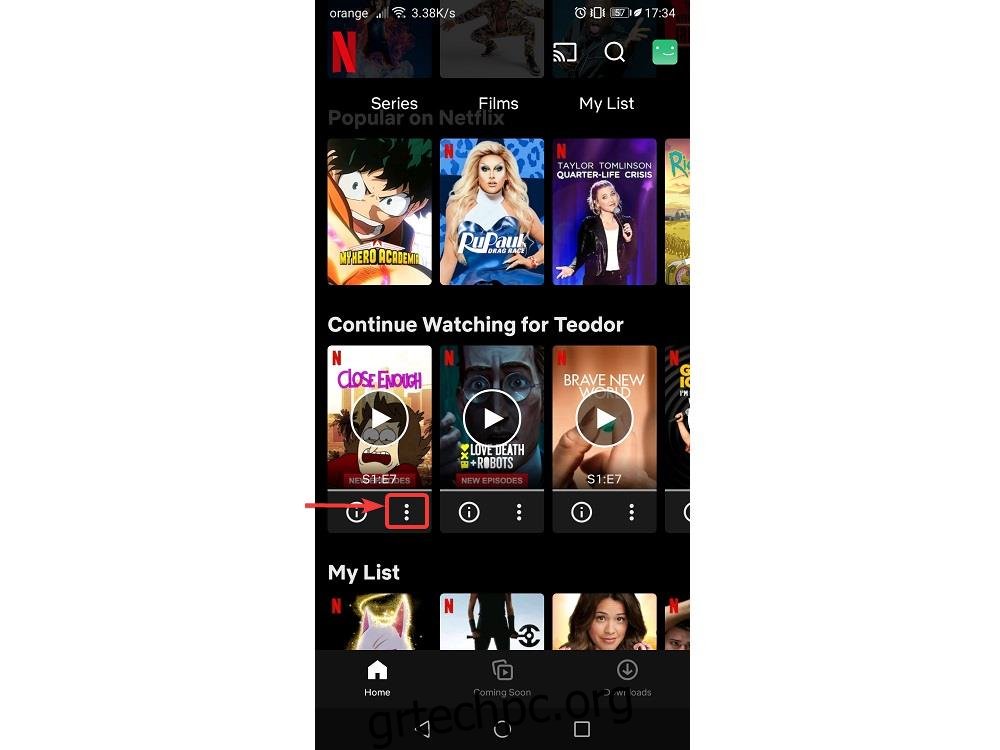
Πατήστε Αφαίρεση από τη σειρά.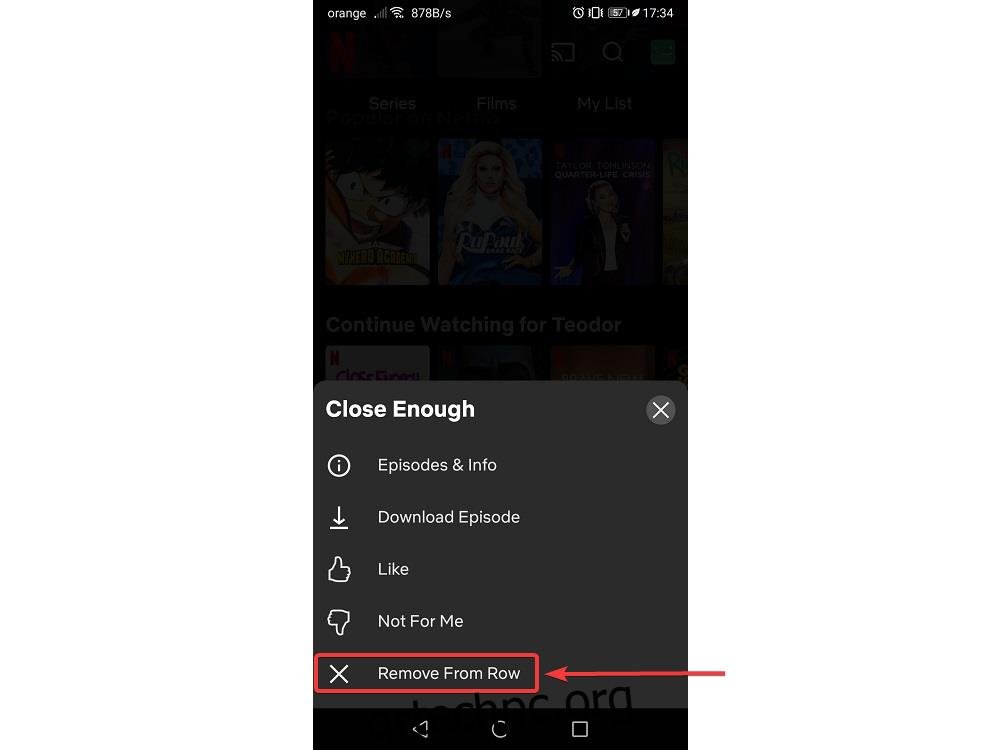
3. Καταργήστε την επιλογή Συνέχεια παρακολούθησης σε Smart TV
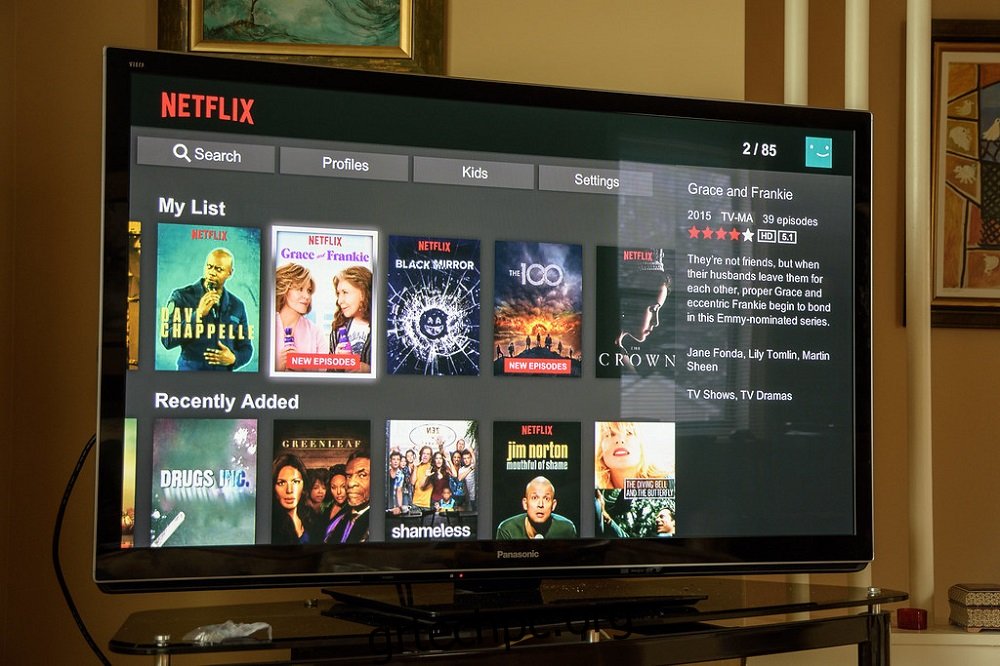
Σημείωση: Προς το παρόν δεν υπάρχει τρόπος να αφαιρέσετε ένα στοιχείο από τη λίστα Συνέχεια παρακολούθησης εάν είστε συνδεδεμένοι σε Smart TV, αλλά υπάρχει ένας τρόπος αντιμετώπισης που μπορείτε να δοκιμάσετε:
Συνδεθείτε στον υπολογιστή, Mac, Android ή iOS χρησιμοποιώντας τον ίδιο λογαριασμό με την Smart TV σας
Ακολουθήστε τα βήματα που αναφέρονται παραπάνω για να αφαιρέσετε τις εγγραφές από τη λίστα Συνέχεια παρακολούθησης
Αφού διαγράψετε τις καταχωρίσεις, επανεκκινήστε την Smart TV σας
Πώς να αφαιρέσετε μια εκπομπή από τη Συνέχεια παρακολούθησης στο Netflix – ΣΥΜΠΕΡΑΣΜΑ
Ακολουθώντας τα βήματα που αναφέρονται παραπάνω, θα πρέπει να μπορείτε να αφαιρέσετε τη λίστα Συνέχεια παρακολούθησης από τον λογαριασμό σας στο Netflix σε όλες τις μεγάλες πλατφόρμες (εκτός από τις Smart TV).
Χάρη σε αυτό το μικρό κόλπο, ο κατάλογός σας στο Netflix όχι μόνο θα είναι λιγότερο γεμάτος, αλλά δεν θα βλέπετε συνεχείς υπενθυμίσεις κακών τηλεοπτικών εκπομπών ή ταινιών που ήσασταν αρκετά έξυπνοι για να εγκαταλείψετε νωρίς.

Ακολουθούν μερικά επιπλέον πράγματα που πρέπει να γνωρίζετε σχετικά με τη λειτουργία Συνέχεια παρακολούθησης του Netflix:
Οι τηλεοπτικές εκπομπές και οι ταινίες που έχουν αφαιρεθεί από τη βιβλιοθήκη του Netflix δεν θα εμφανίζονται πλέον στη λίστα Συνέχεια παρακολούθησης.
Εάν χρησιμοποιείτε VPN και είστε συνδεδεμένοι σε μια χώρα που δεν έχει συγκεκριμένη εκπομπή ή ταινία στη βιβλιοθήκη της, θα αφαιρεθεί από τη λίστα Συνέχεια παρακολούθησης.
Ελπίζουμε ότι βρήκατε αυτό το άρθρο χρήσιμο και ότι μπορείτε να απολαύσετε το Netflix αφού το διαβάσετε. Ενημερώστε μας εάν θέλετε περισσότερα άρθρα αυτού του είδους, αφήνοντάς μας τα σχόλιά σας στην παρακάτω ενότητα σχολίων και θα τα γράψουμε σε σύντομο χρονικό διάστημα.

